必要條件
需求
思科建議您瞭解以下主題的基本知識:
採用元件
本文中的資訊係根據以下軟體和硬體版本:
本文中的資訊是根據特定實驗室環境內的裝置所建立。文中使用到的所有裝置皆從已清除(預設)的組態來啟動。如果您的網路運作中,請確保您瞭解任何指令可能造成的影響。
背景資訊
證書調配門戶是ISE 2.0中引入的一項新功能,終端裝置可以使用它從伺服器註冊和下載身份證書。它會向無法通過自註冊流程的裝置頒發證書。
例如,銷售點終端等裝置無法通過「自帶裝置」(BYOD)流程,需要手動頒發證書。
憑證布建入口網站允許一組特殊使用者上傳此類裝置的憑證請求(CSR);生成金鑰對,然後下載證書。
在ISE上,您可以建立修改的證書模板,終端使用者可以選擇合適的證書模板來下載證書。對於這些證書,ISE充當證書頒發機構(CA)伺服器,我們可以獲得ISE內部CA簽名的證書。
ISE 2.0證書調配門戶支援以下格式的證書下載:
- PKCS12格式(包括憑證鏈結;一個檔案同時用於證書鏈和金鑰)
- PKCS12格式(一個檔案用於證書和金鑰)
- 隱私增強型電子郵件(PEM)格式的證書(包括鏈結),PKCS8 PEM格式的金鑰。
- PEM格式的證書,PKCS8 PEM格式的金鑰:
限制
目前,ISE僅支援CSR中的這些擴展來簽署證書。
- 主題目錄屬性
- subjectAlternativeName
- 金鑰用法
- subjectKeyIdentifier
- auditIdentity
- extendedKeyUsage
- CERT_TEMPLATE_OID(這是一個定製的OID,用於指定通常用於BYOD流的模板)
附註:ISE內部CA旨在支援使用證書的功能(例如BYOD),因此功能有限。思科不建議將ISE用作企業CA。
設定
要在網路中使用證書調配功能,必須啟用ISE內部CA服務並配置證書調配門戶。
步驟1.在ISE GUI上,導航到Administration > System > Certificates > Certificate Authority > Internal CA,要在ISE節點上啟用內部CA設定,請按一下Enable Certificate Authority。

步驟2.在Administration > System > Certificates > Certificate Templates > Add下建立證書模板。
根據要求輸入詳細資訊並按一下Submit,如下圖所示。

附註:您可以在Administration > System > Certificates > Certificate Templates下看到已建立的證書模板清單,如下圖所示。
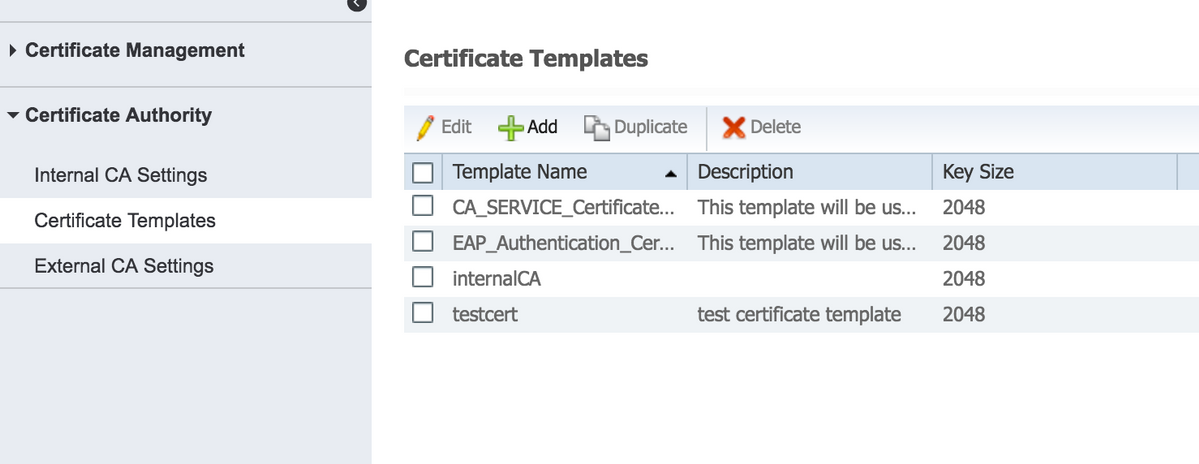
步驟3。若要設定ISE憑證布建入口網站,請導覽至管理>裝置入口網站管理>憑證布建>建立,如下圖所示:

步驟4.在新證書門戶上,展開門戶設定,如下圖所示。
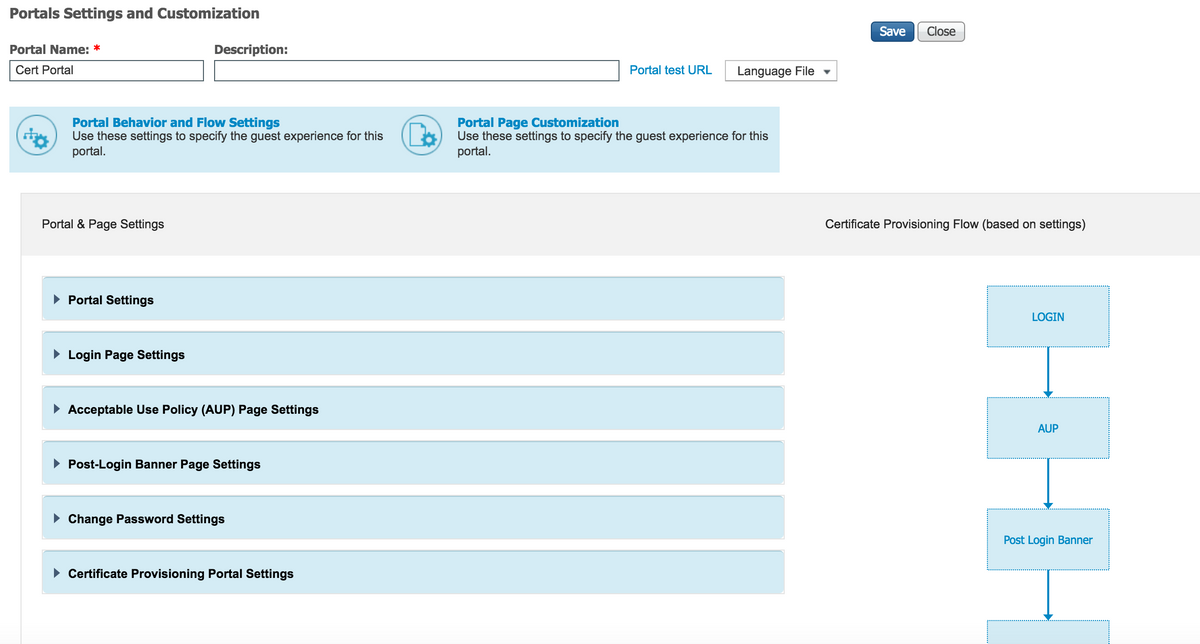
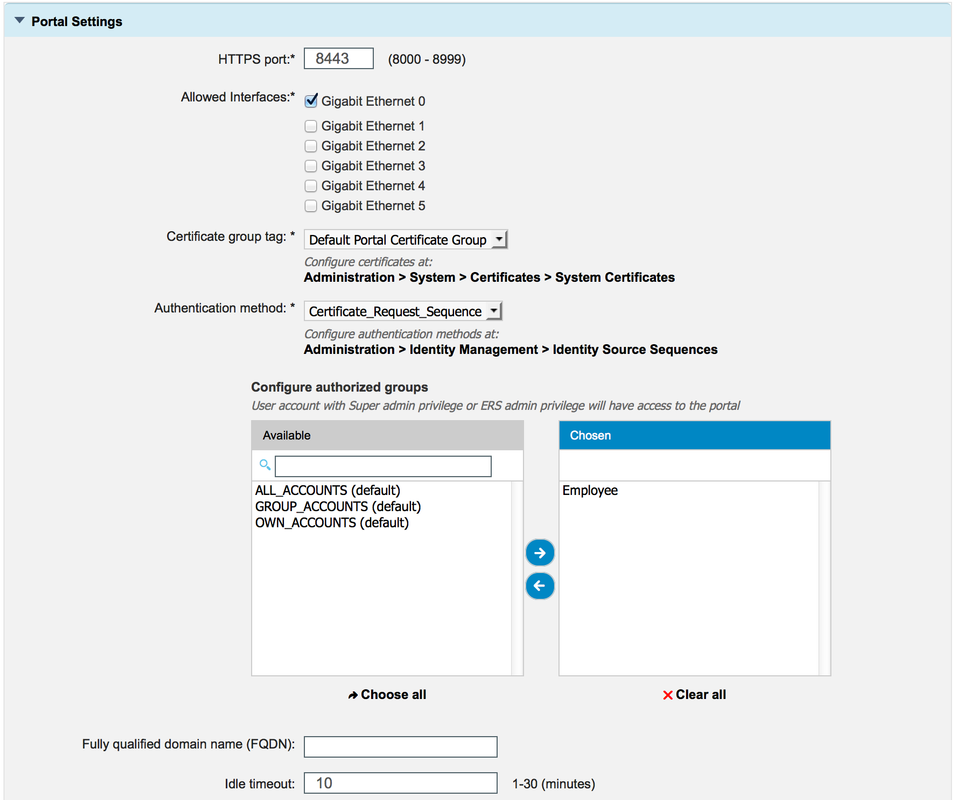
| HTTPS埠 |
證書調配門戶應用於HTTPS的埠。 |
| 允許的介面 |
ISE應偵聽此門戶的介面。 |
| 證書組標籤 |
要用於證書設定門戶的證書標籤,指示要用於此門戶的系統證書。 |
| 驗證方法 |
選擇驗證登入到此門戶的身份庫序列。預設情況下,certificate_request_sequence正在使用中。 |
| 授權組 |
可以通過將一組特定的AD組和內部使用者組移到所選表來控制可以訪問證書調配門戶的使用者集。只有屬於選定組的用戶才能訪問該門戶。 |
| 完全限定的域名稱(FQDN) |
您還可以為此門戶指定特定FQDN。使用http/https瀏覽到FQDN的使用者將重定向到此門戶。FQDN應是唯一的,不應與任何其他門戶共用。 |
| 空閒超時 |
該值定義入口的空閒超時。 |
附註:可以在管理>身份管理>身份源序列下檢查身份源的配置。
步驟5.設定登入頁面設定。
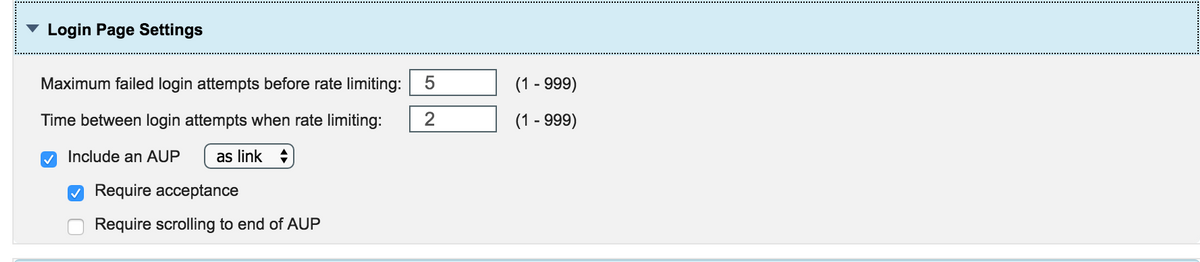
步驟6.配置AUP頁面設定。
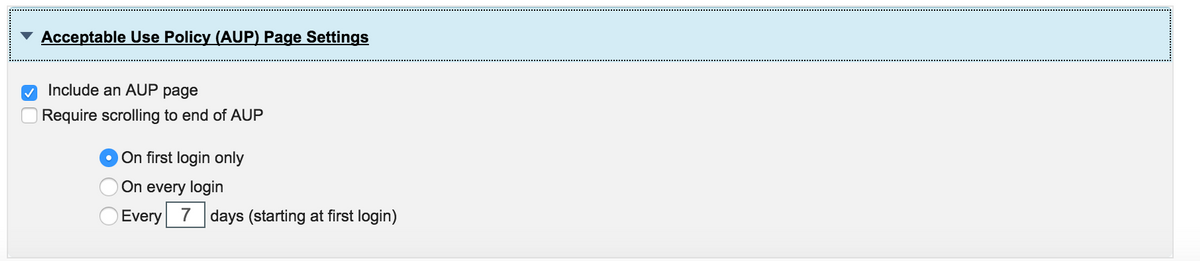
步驟7.您還可以新增登入後橫幅。
步驟8.在證書調配門戶設定下,指定允許的證書模板。

步驟9.滾動至頁面頂部,然後按一下Save以儲存變更。
此外,通過導航到Portal page customization頁籤,可以進一步自定義門戶,在該頁籤中,可以根據需要更改AUP文本、登入後標題文本和其他消息。
驗證
使用本節內容,確認您的組態是否正常運作。
如果ISE已正確配置證書調配,則可以通過以下步驟從ISE證書調配門戶請求/下載證書。
步驟1.開啟瀏覽器並瀏覽到如上配置的證書調配門戶FQDN或證書調配測試URL。系統會將您重新導向至入口網站,如下圖所示:
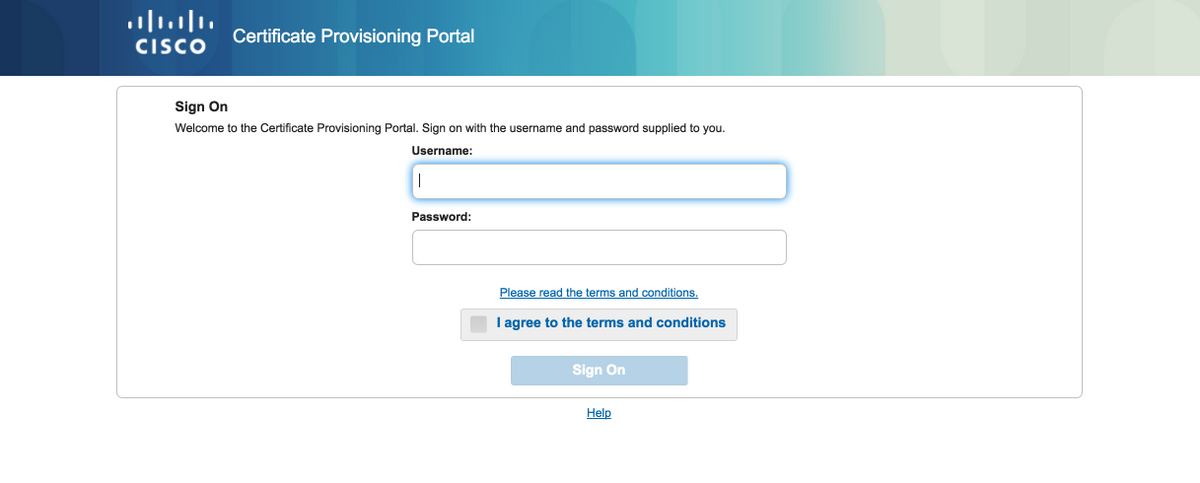
步驟2.使用使用者名稱和密碼登入。
步驟3.成功驗證後,接受AUP並轉到證書調配頁面。
步驟4.憑證布建頁面提供以下三種方式下載憑證的功能:
- 單個證書(無證書簽名請求)
- 單個證書(帶證書簽名請求)
- 批次證書
生成沒有證書簽名請求的單個證書
- 若要產生不含CSR的單一憑證,請選擇產生單一憑證(不含憑證簽署請求)選項。
- 輸入公用名(CN)。
附註:給定的CN必須與請求者的使用者名稱匹配。請求者引用用於登入門戶的使用者名稱。只有Admin使用者可以為不同的CN建立證書。
- 輸入為其生成證書的裝置的MAC地址。
- 選擇適當的證書模板。
- 選擇應下載證書的所需格式。
- 輸入證書密碼並按一下G生成。
- 生成並成功下載單個證書。
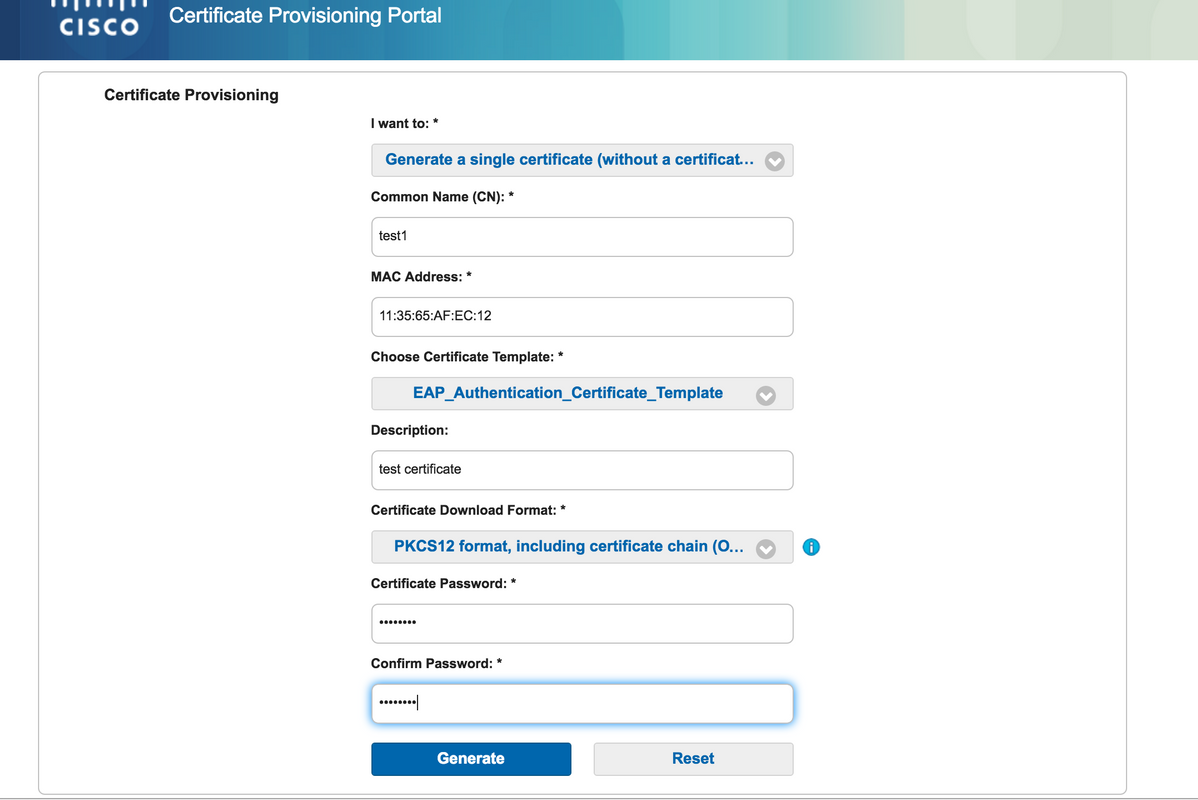
使用證書簽名請求生成單個證書
- 若要產生不含CSR的單一憑證,請選擇Generate single certificate(with certificate signing request)選項。
- 從憑證簽署請求詳細資訊下的記事本檔案中複製和貼上CSR內容。
- 輸入為其生成證書的裝置的MAC地址。
- 選擇適當的證書模板。
- 選擇應下載證書的所需格式。
- 輸入證書密碼並按一下Generate。
- 將成功生成和下載單個證書。
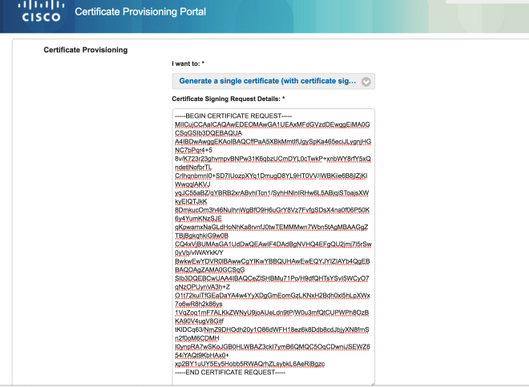

生成批次證書
如果上傳包含CN和MAC地址欄位的CSV檔案,則可以生成多個MAC地址的批次證書。
附註:給定的CN必須與請求者的使用者名稱匹配。請求者引用用於登入門戶的使用者名稱。只有Admin使用者可以為不同的CN建立證書。
- 若要產生不含CSR的單一憑證,請選擇Generate single certificate(with certificate signing request) 選項。
- 上傳批次請求的csv檔案。
- 選擇適當的證書模板。
- 選擇應下載證書的所需格式。
- 輸入證書密碼並按一下Generate。
- 生成並下載批次證書zip檔案。
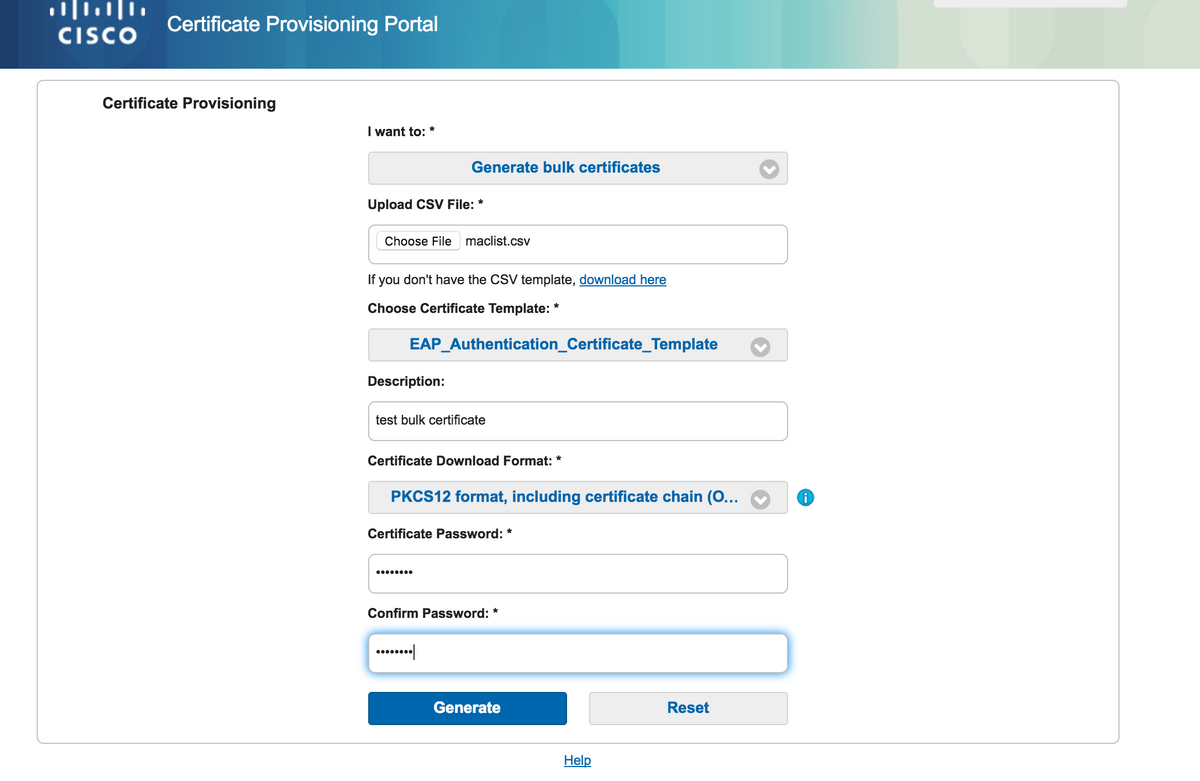
疑難排解
目前尚無適用於此組態的具體疑難排解資訊。